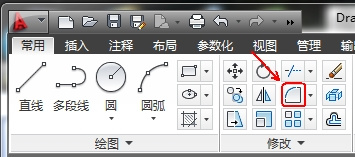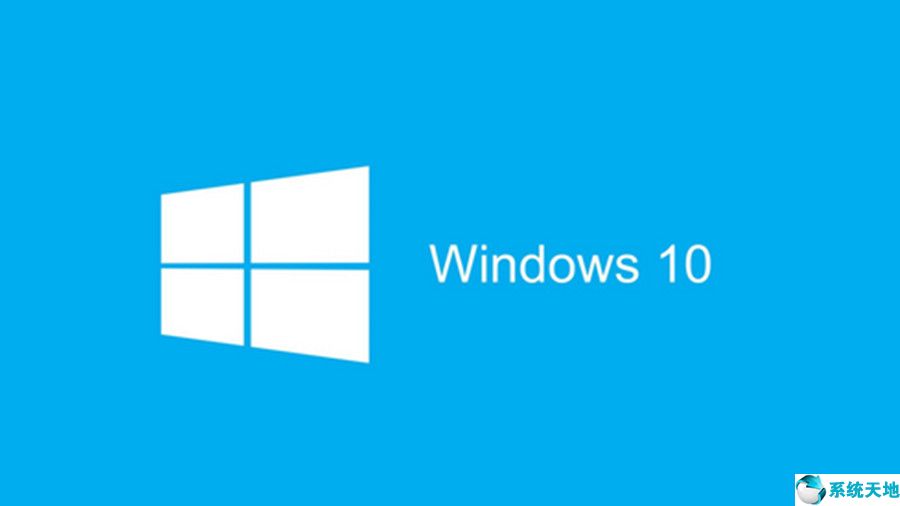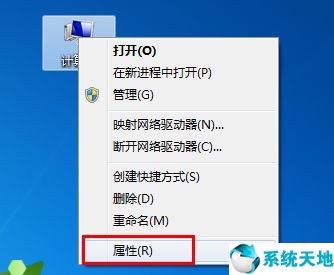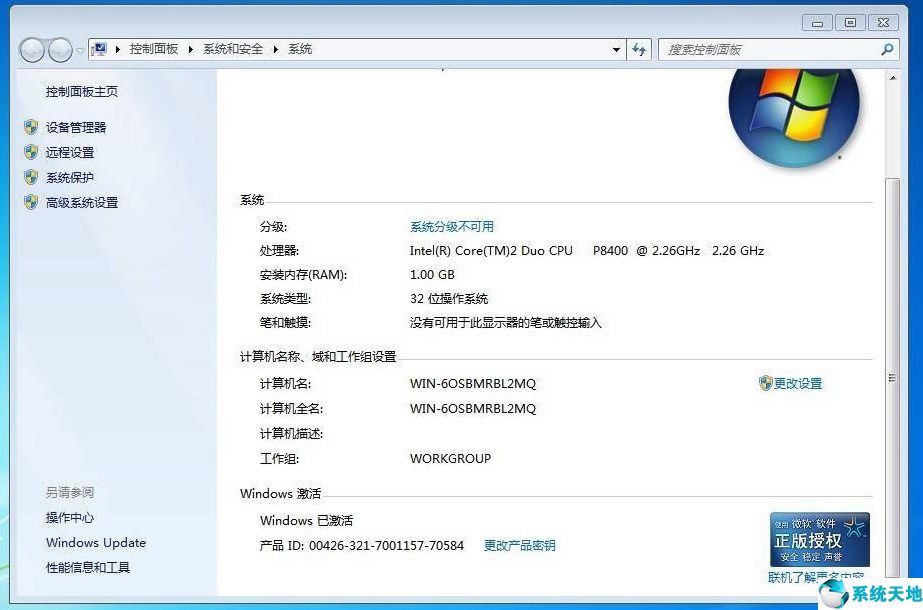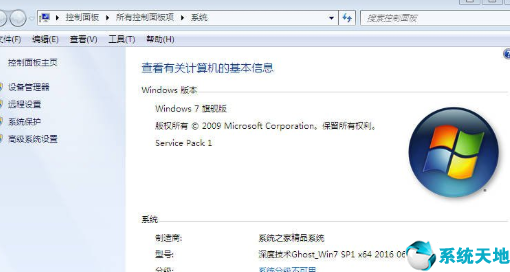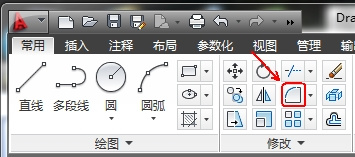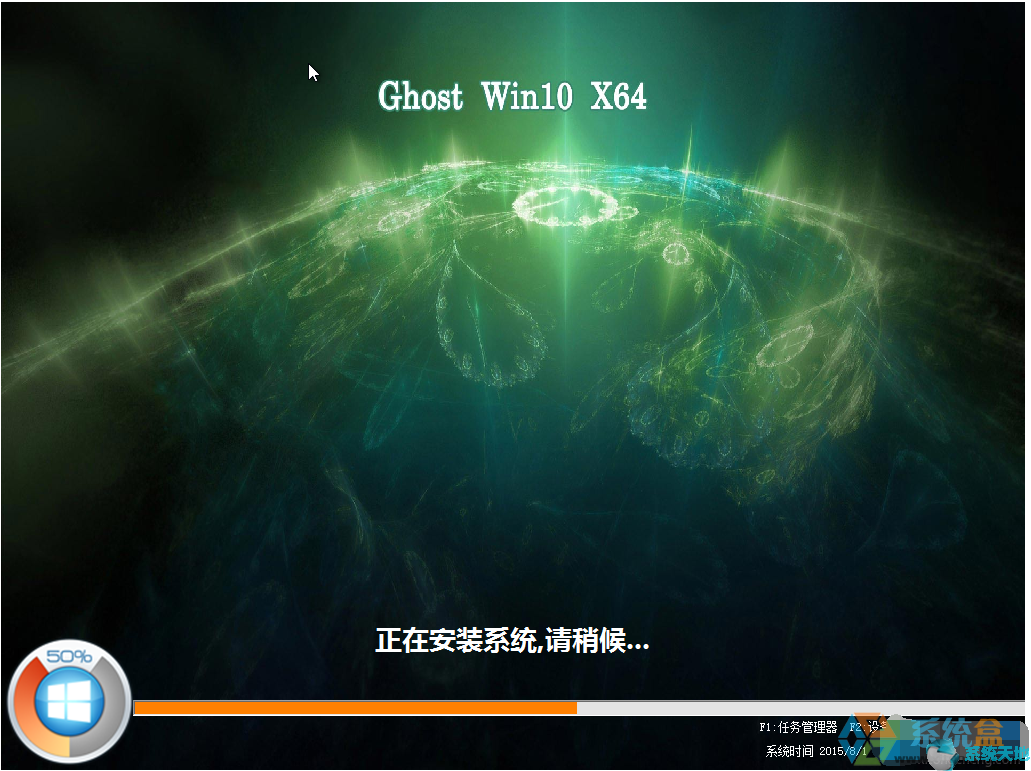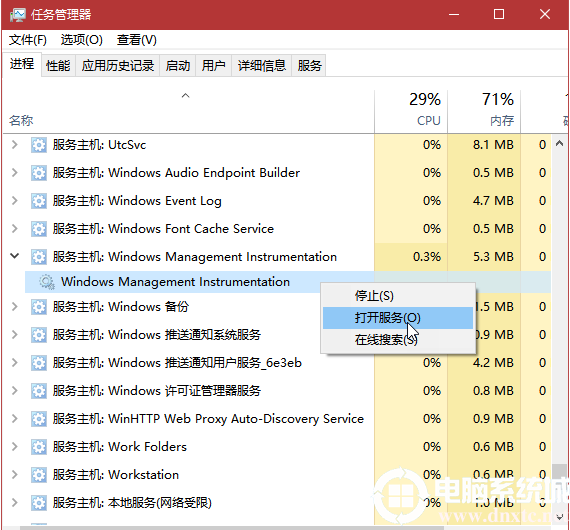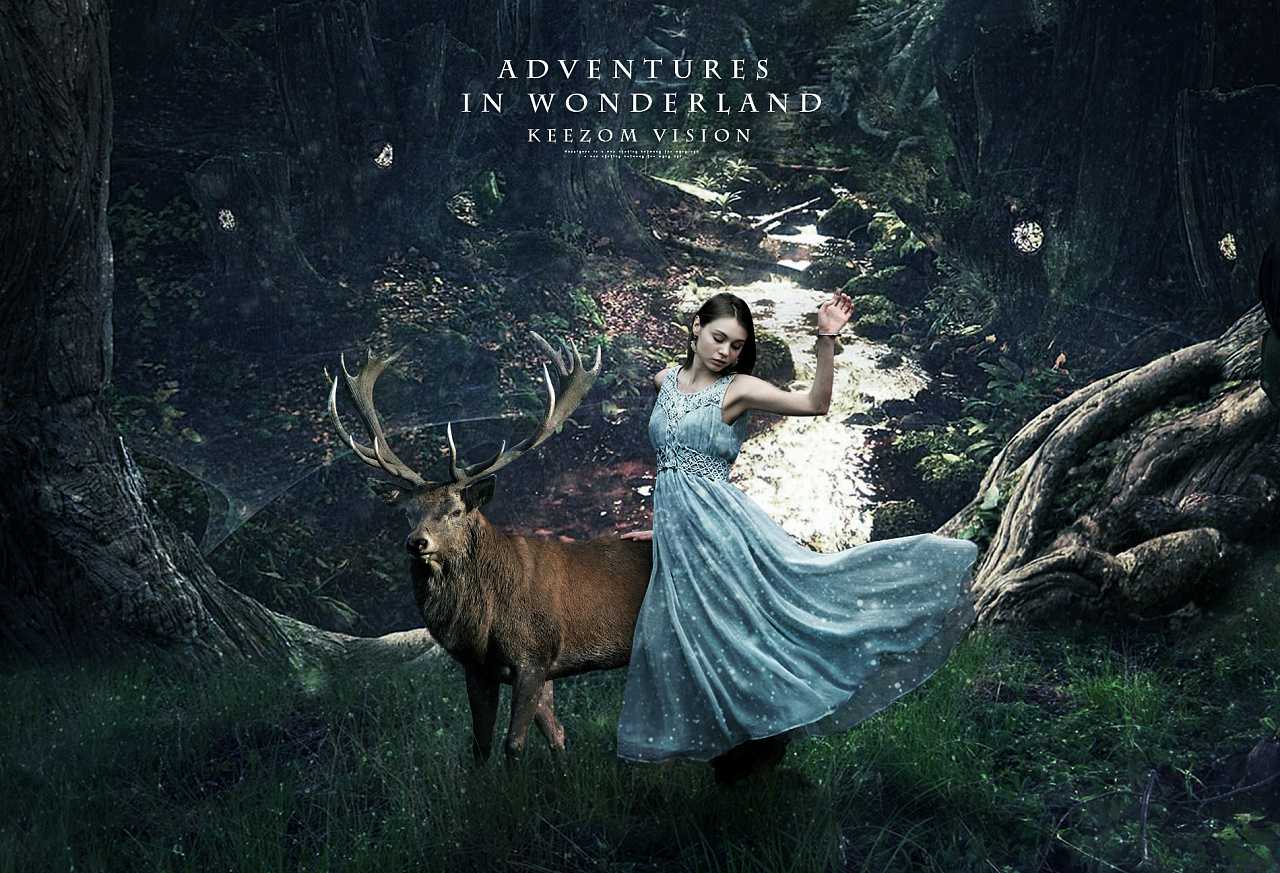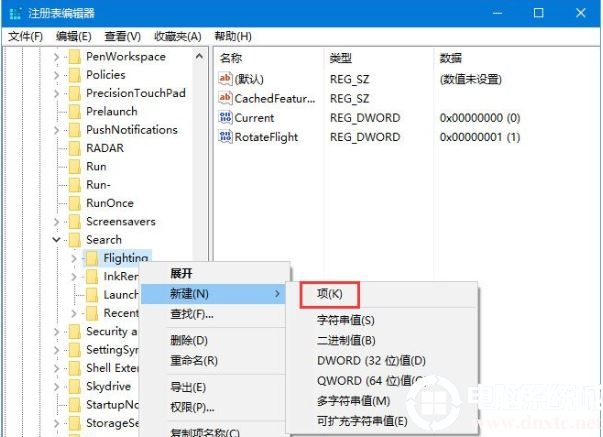如何在Photoshop cs6中为图片创建手绘粉笔效果? Photoshop主要处理由像素组成的数字图像。它拥有多种编辑和绘图工具,可以有效地进行图像编辑工作,在很多领域都有很强的实用性。相信很多朋友都非常喜欢手绘粉笔效果图。然而,用手绘版去一笔一笔地描绘出这种手绘粉笔效果是费力又费时的。今天分享一个超级简单的PS教程,教大家如何利用PS分分钟将普通图片变成手绘粉笔效果!有需要的朋友快来看看吧!
方法步骤:
1、首先打开PS软件,导入黑板背景图和你想要制作粉笔画的图片,如下图。
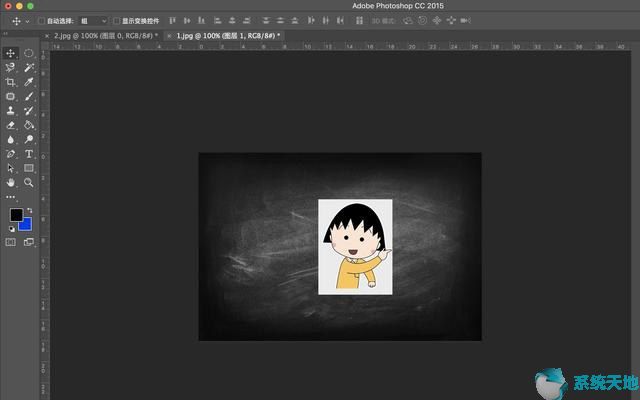
2.然后选择上方工具栏的[滤镜]-[风格化]-[查找边缘],然后你会看到你的图片变成如下状态。
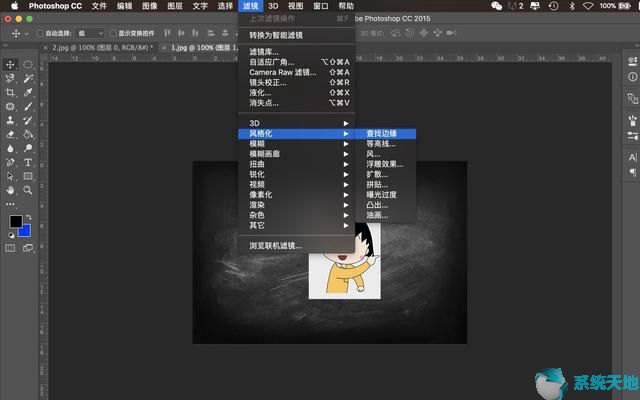
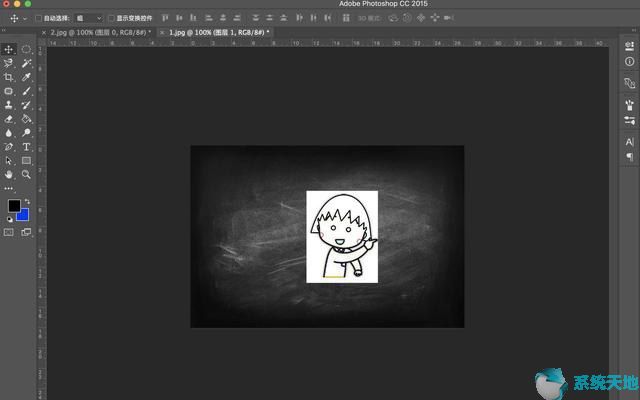
3、还是在上方工具栏,选择【图像】-【调整】-【黑白】,在弹出的工具栏中根据图片情况调整数值,当图片只有黑色时和白色。
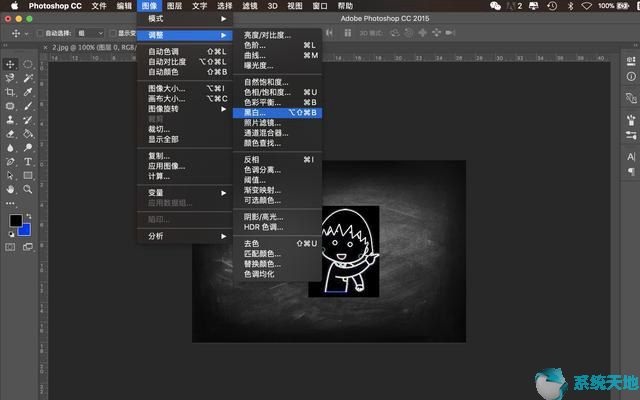
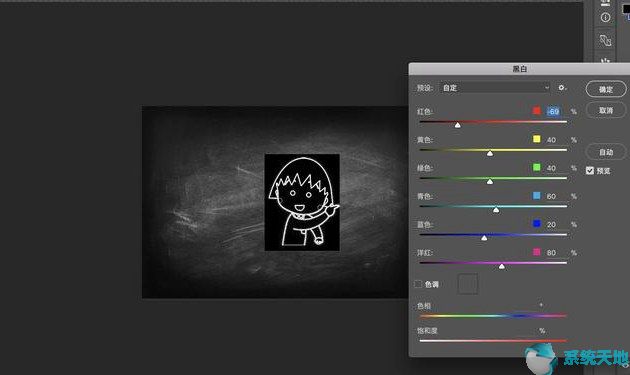
4、在右下角的图层状态中,将两层的叠加模式由【普通】改为【屏幕】。
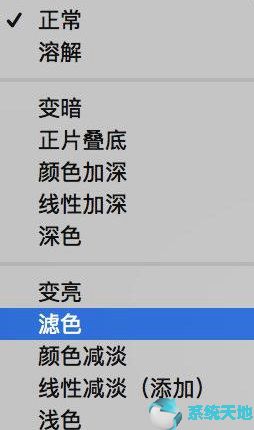
5.然后适当降低【不透明度】和【填充】,一个手绘粉笔图像效果就完成了!
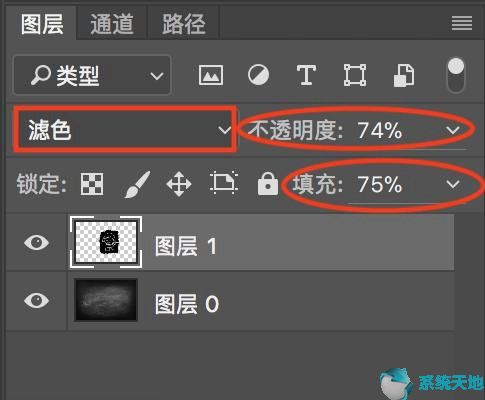
以上就是小编给大家分享的关于使用Photoshop CS6在图片上制作手绘粉笔效果的具体方法。有兴趣的用户可以按照上面的步骤来尝试一下。希望以上教程能够对大家有所帮助。关注系统世界精彩资料教程。间歇性的。
未经允许不得转载:探秘猎奇网 » ps怎么画出粉笔线条(ps做出粉笔画效果)

 探秘猎奇网
探秘猎奇网 苹果手机桌面书签图标删除不了怎么办(桌面空白图标删除不了怎么办)
苹果手机桌面书签图标删除不了怎么办(桌面空白图标删除不了怎么办)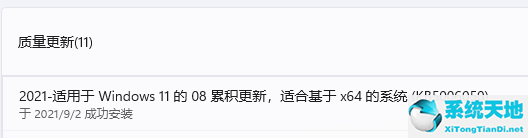 win11官网微软官网(微软官方下载win11)
win11官网微软官网(微软官方下载win11) 一零零一能不能写小说(一零零一存档)
一零零一能不能写小说(一零零一存档) win11实时字幕怎么调中文(windows 11实时字幕怎么关闭)
win11实时字幕怎么调中文(windows 11实时字幕怎么关闭) 如何提取PDF文档页面并另存为其他PDF文档(怎么提取pdf文件)
如何提取PDF文档页面并另存为其他PDF文档(怎么提取pdf文件)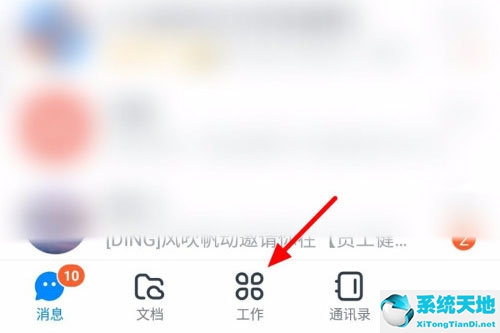 钉钉怎么查快递物流(钉钉怎么看快递单号查询)
钉钉怎么查快递物流(钉钉怎么看快递单号查询) 糖豆人终极淘汰赛steam多少钱(糖豆人终极淘汰赛游戏进不去)
糖豆人终极淘汰赛steam多少钱(糖豆人终极淘汰赛游戏进不去) 圈粉tv安全吗(圈粉tv怎么看不了了)
圈粉tv安全吗(圈粉tv怎么看不了了)